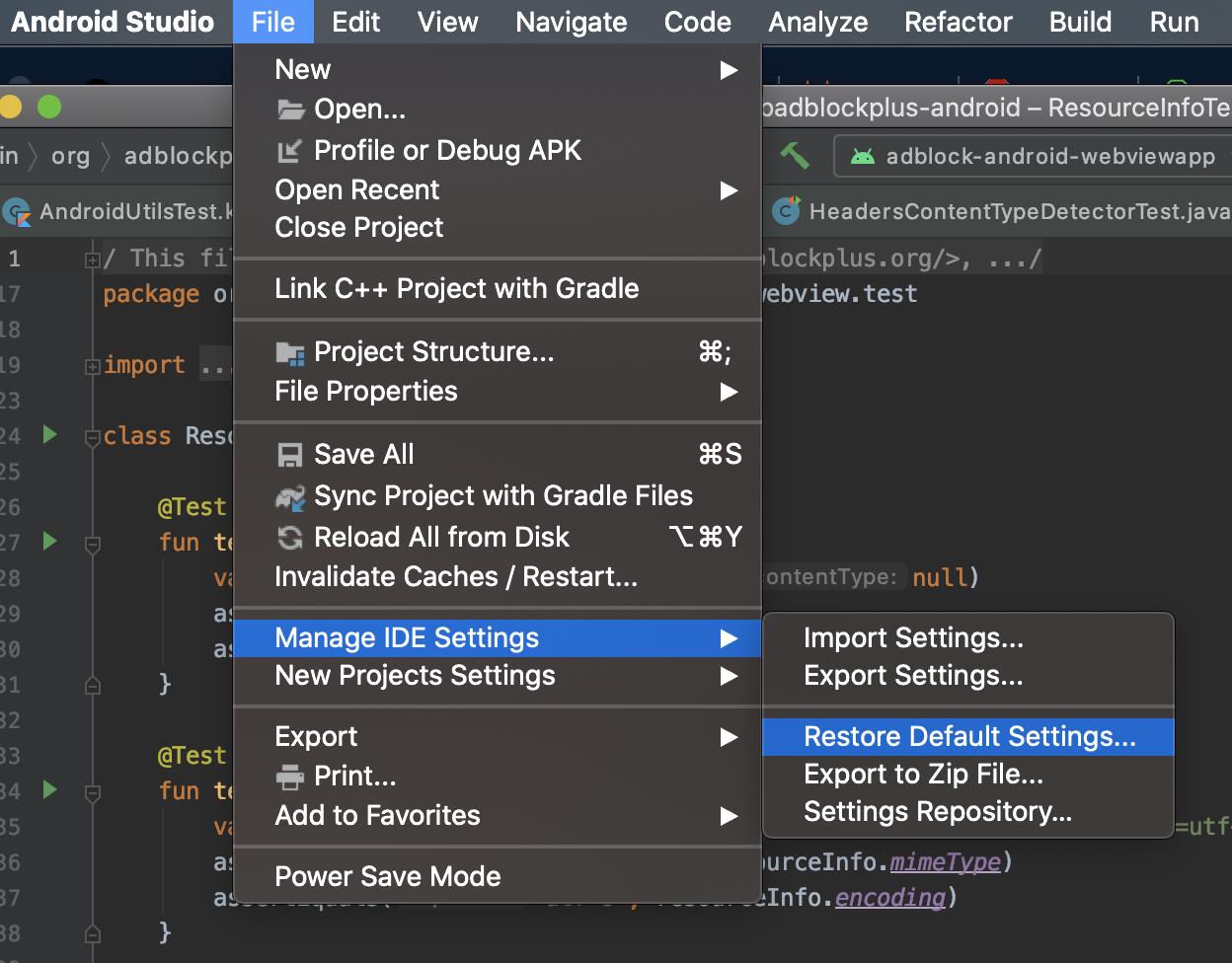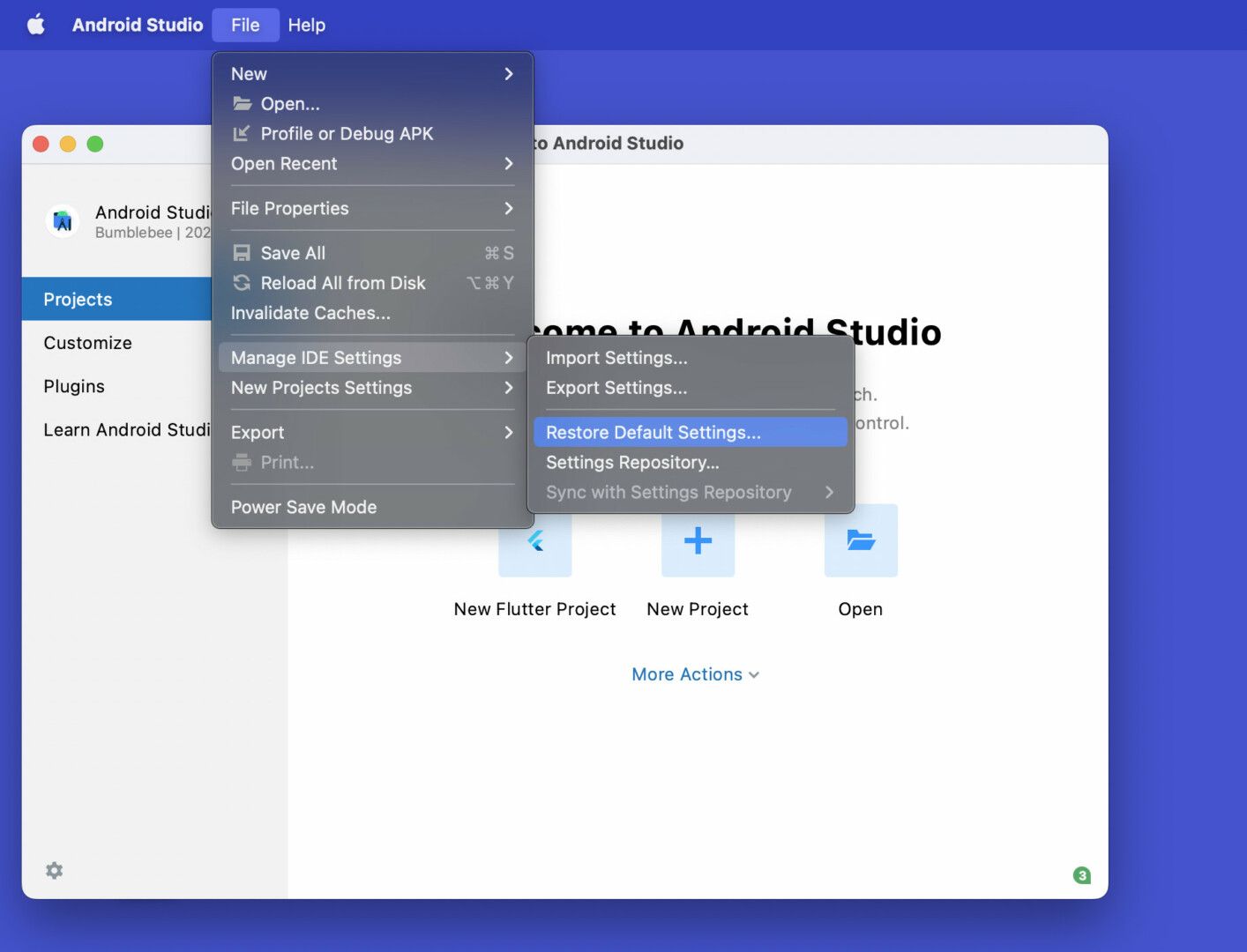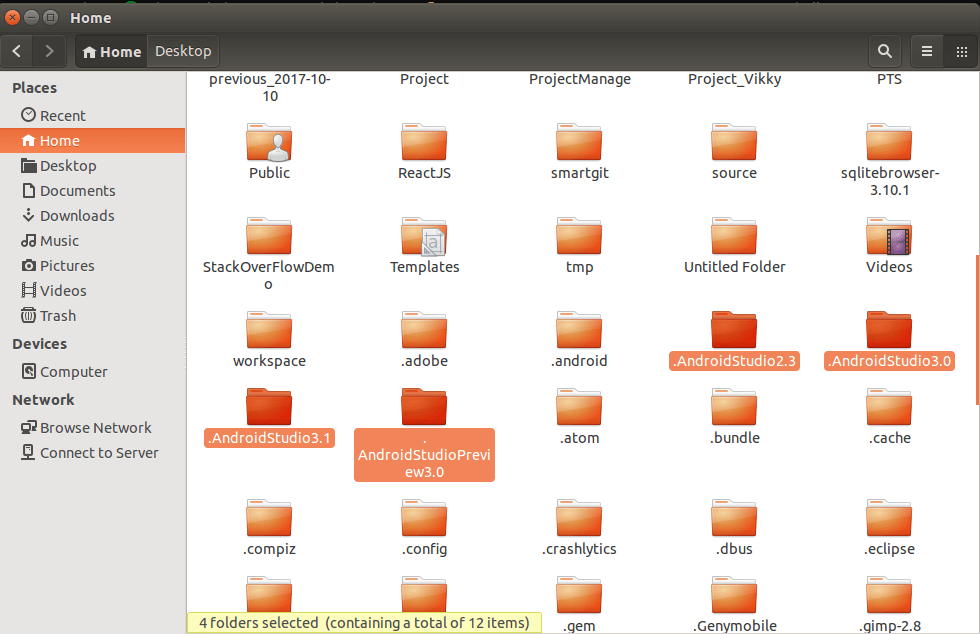Как сбросить Android Studio
Я хочу сбросить Android Studio 0.2.13 в состояние по умолчанию. Это означает сброс всех настроек, удаление всех проектов, всех файлов Gradle, чтобы он действовал как новая установка. Какие шаги я должен выполнить, чтобы достичь этого?
19 ответов
Я знаю только, как это сделать в Windows (но она должна быть похожа на любую ОС, вам просто нужно найти правильное местоположение - поиск в Google поможет в этом).
В Windows:
Перейдите в свою папку пользователя - в Windows 7/8 это будет:
[SYSDRIVE]:\Users\[your username] (Напр. C:\Users\JohnDoe\)
В этой папке должна быть папка с именем .AndroidStudioBeta или же .AndroidStudio (обратите внимание на точку в начале - поэтому на некоторых ОС она будет скрыта).
Удалите эту папку (или, что еще лучше, переместите ее в папку для резервного копирования, чтобы вы могли вернуть ее, если что-то пойдет не так).
Это должно сбросить настройки Android Studio по умолчанию.
В Mac OS X
Удалить эти каталоги:
~/Library/Application Support/AndroidStudioBeta
~/Library/Caches/AndroidStudioBeta
~/Library/Logs/AndroidStudioBeta
~/Library/Preferences/AndroidStudioBeta
Для MaxOSX:
rm -rfv ~/Library/Application\ Support/AndroidStudio*
rm -rfv ~/Library/Preferences/AndroidStudio*
rm -rfv ~/Library/Caches/AndroidStudio*
rm -rfv ~/Library/Logs/AndroidStudio*
rm -rfv ~/.AndroidStudio*
Для версии Android Studio 1.2.2 путь конфигурации ~/Library/Application\ Support/AndroidStudio1.2/ а также ~/Library/Preferences/AndroidStudio1.2так что лучше rm соответствующий префикс.
В Mac OS X с Android Studio >= 1.0.0
Запустите эти строки:
rm -rf ~/Library/Application Support/AndroidStudio
rm -rf ~/Library/Caches/AndroidStudio
rm -rf ~/Library/Logs/AndroidStudio
rm -rf ~/Library/Preferences/AndroidStudio
Закройте проект, если это не было сделано ранее или работаете над новым проектом. Теперь откройте студию Android и нажмите кнопку настройки параметров, доступную в нижней части небольшого окна студии Android, там вы увидите вариант восстановления настроек по умолчанию. Безопасный способ сделать это.
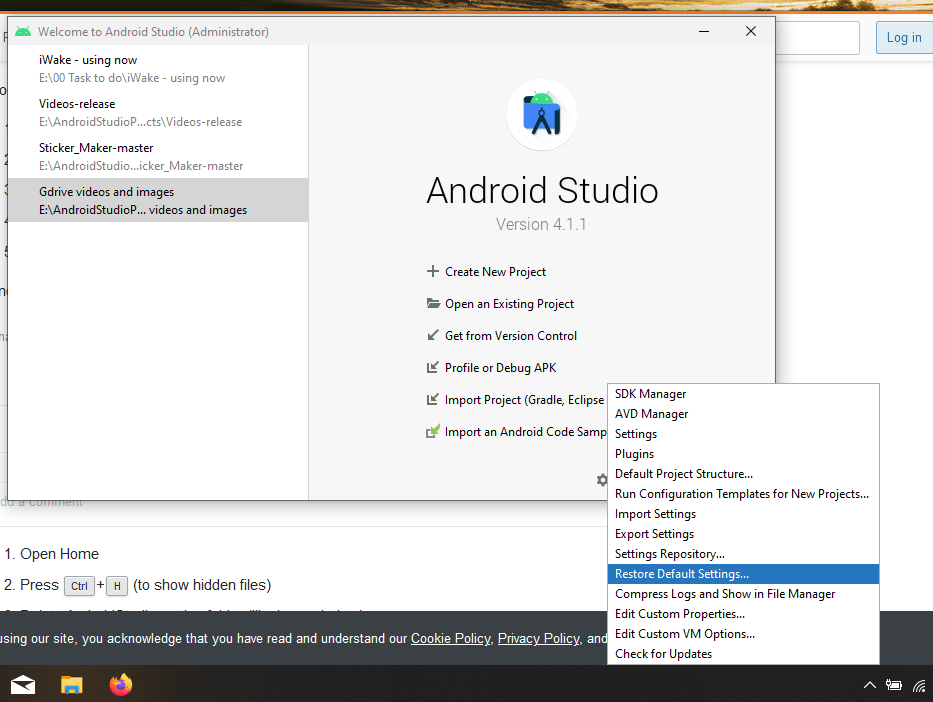
Из Linux это то, что я сделал:
Удалите папку.AndroidStudioBeta:
rm -r ~/.AndroidStudioBeta
Удалить папку проекта. Например:
rm -r ~/AndroidStudioProjects
Мне нужно было сделать и то, и другое, или что-то еще.
Надеюсь это поможет.
На Mac
Удалите их, используя терминал (использование: rm -rf folderpath):
~/Library/Preferences/AndroidStudioBeta
~/Library/Application Support/AndroidStudioBeta
~/Library/Caches/AndroidStudioBeta
~/Library/Logs/AndroidStudioBeta
Linux Android Studio 0.8.6:
rm -R ~/.AndroidStudioBeta/config/
Linux Android Studio 1.0.0:
rm -R ~/.AndroidStudio/config/
На MAC удалите эту папку:
~/ Библиотека / Поддержка приложений /Google/AndroidStudio4.1
Мы больше не можем перевести Android Studio в состояние по умолчанию с помощью ответов / методов, приведенных в этом вопросе от Android Studio 3.2.0. Вот обновленный новый метод для этого (он занимает меньше времени, так как не требует обновления / установки),
Для Windows
Открой мой компьютер
Идти к
C:\Users\Username\.android\build-cacheУдалить кеш / файлы, найденные внутри папки
build-cacheПримечание: не удаляйте папку с именами "3.2.0" и "3.2.1", которая будет внутри
build-cacheПерезапустите Android-студию.
и это полностью сбросило бы ваши настройки Android Studio от Android Studio 3.2.0 и выше.
для (версия Android Studio >= 3.0.0 и macOS)
мой (Android Studio Dolphin | 2021.3.1 Patch 1 и macOS 12.6)
Чтобы сбросить Android Studio до значения по умолчанию:
Откройте Android Studio и нажмите «Файл», расположенный в левом нижнем углу экрана.
В появившемся списке настроек найдите параметр «Восстановить настройки по умолчанию».
Сброс Android Studio до настроек по умолчанию удаляет все изменения и кэши, которые вы внесли в свои настройки, и позволяет вам начать заново, как если бы Android Studio была совершенно новой установкой.
Для Mac
- Установите https://freemacsoft.net/appcleaner/
- Перетащите Android Studio в AppCleaner
- снимите флажок только в первом поле (сохраняет приложение и удаляет остальные)
- Cmd + Shift + точка (.), Чтобы увидеть скрытые папки в Finder
- Удалить содержимое пользователя /~ Библиотека / Android / SDK
- Откройте Android Studio и следуйте его инструкциям.
Если вы используете Windows и Android Studio 4 и более поздних версий, каталог находится в C:\Users(ваше имя)\AppData\Roaming\Google\
Просто удалите папку Google, чтобы сбросить все настройки. Откройте Android Studio и не импортируйте настройки при запросе
- Открытый дом
- Нажмите Ctrl+H (чтобы показать скрытые файлы)
- Удалите папку настроек AndroidStudio (как на картинке ниже)
- Перезапустите Android Studio
Пользователи Windows: найдите папку C:->Users->YourUserName->.AndroidStudio или.AndroidStudioBeta. Удалить это.
Пользователи Mac: удалите их с помощью терминала (использование: rm -rf folderpath): ~/Library/Preferences/AndroidStudioBeta ~/ Библиотека / Поддержка приложений / AndroidStudioBeta ~ / Библиотека / Кэши / AndroidStudioBeta ~ / Библиотека / Logs / AndroidStudioBeta
Пользователи Linus: удалите их, используя терминал (использование: rm -r folderpath): ~/.AndroidStudioBeta/config или ~ /.AndroidStudio / config
Build - Чистый проект. По сути, это проблема студии 3.0. https://developer.android.com/studio/build/gradle-plugin-3-0-0.html (авторизованная ссылка).